Versão: 23.3.X-X
Publicado em: 24/05/2024
Através do Conceito de Atos podemos cumprir todas as determinações judiciais de forma ágil e prática.
Mas afinal, o que são Atos?
Podemos entender Atos como todo cumprimento a uma determinação judicial, ou seja, o magistrado determina que seja realizado um ou mais atos no processo e são eles que impulsionam o processo. Logo, Mandados, Cartas, Ofícios, Citação Eletrônica via Portal são alguns exemplos de Atos.
A Pasta Digital do Sistema de Automação de Justiça (SAJ) de Segundo Grau (SG) possibilita aos usuários configurar, gerar e, caso seja necessário, excluir atos previamente configurados
Acompanhe nesse artigo como realizar essa atividade.
1. Acesse o menu "Andamento" (1) e clique na opção “Fluxo de Trabalho” (2) para abrir a pasta digital
Dica
Também é possível acessar a tela pelo ícone "Fluxo de Trabalho" (3).
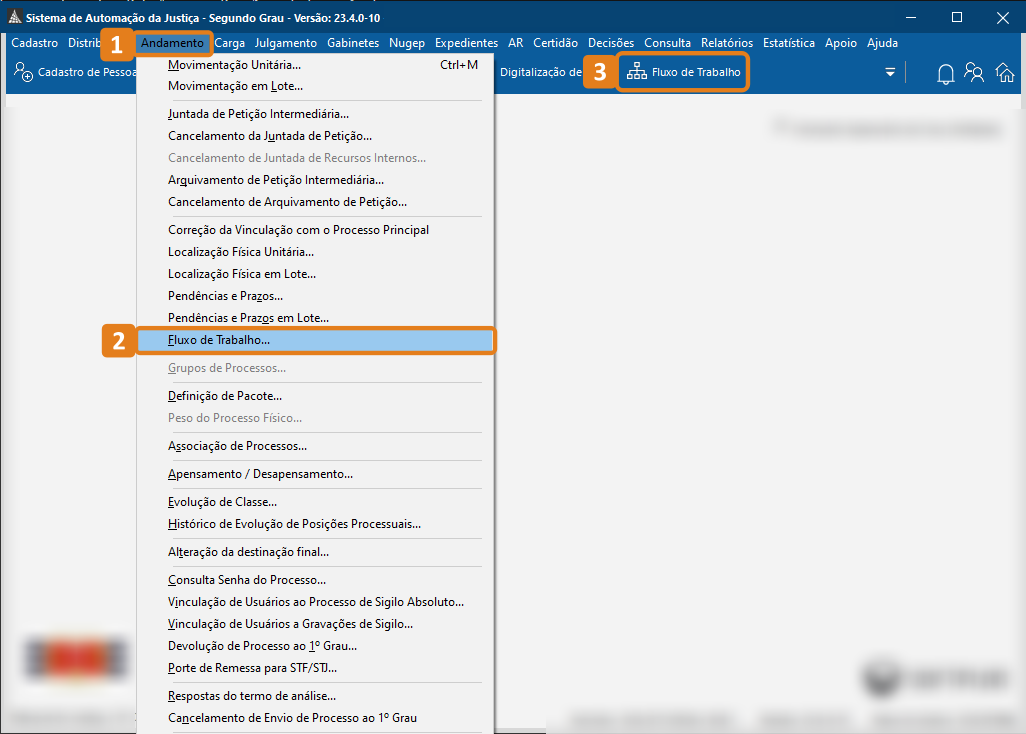
2. No "Fluxo de Trabalho", selecione o fluxo (1) e a fila de trabalho (2) onde o processo com ato configurado se encontra. Selecione o checkbox do processo desejado (3), clique com o botão direito do mouse sobre ele e escolha a opção "Visualizar autos" (4).
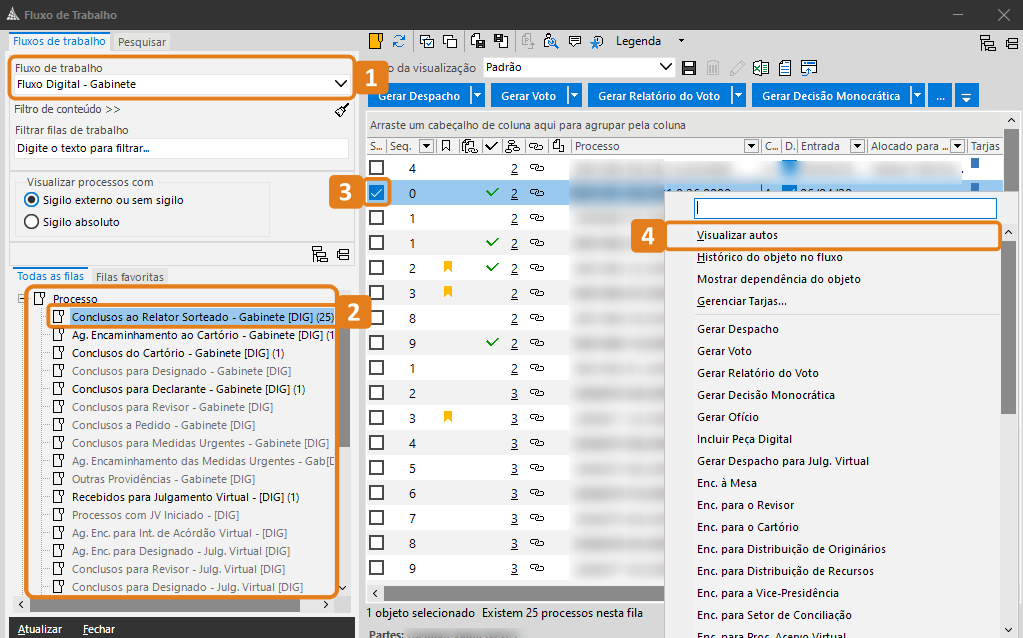
3. A pasta Digital será apresentada. Na barra central, clique no ícone " " (1) para visualizar os atos do documento.
" (1) para visualizar os atos do documento.
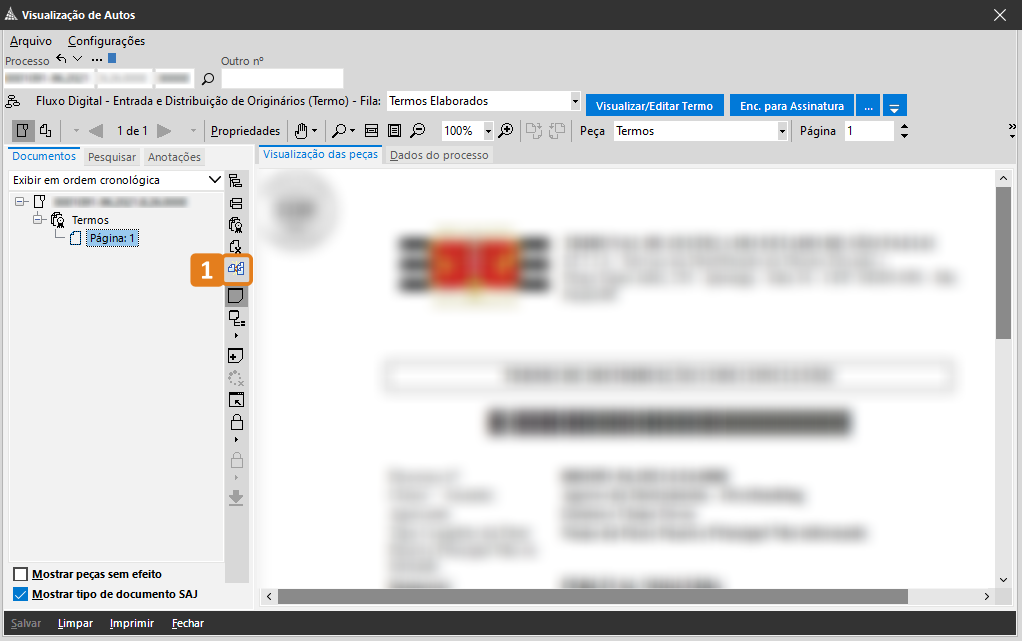
4. Na tela “Configuração de Atos”, é possível visualizar que já existe um ato configurado (1). Clique sobre ele e, em seguida, no botão "Excluir" (2).
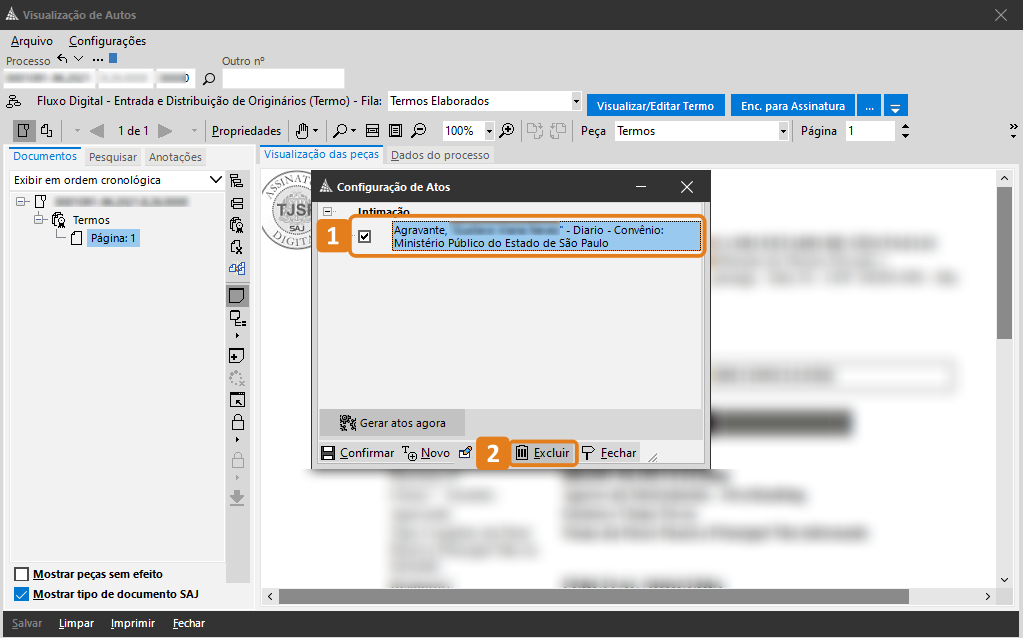
5. A janela de "Confirmação" é apresentada e informa que essa ação não poderá ser cancelada. Clique em "Sim" (1) para confirmar.
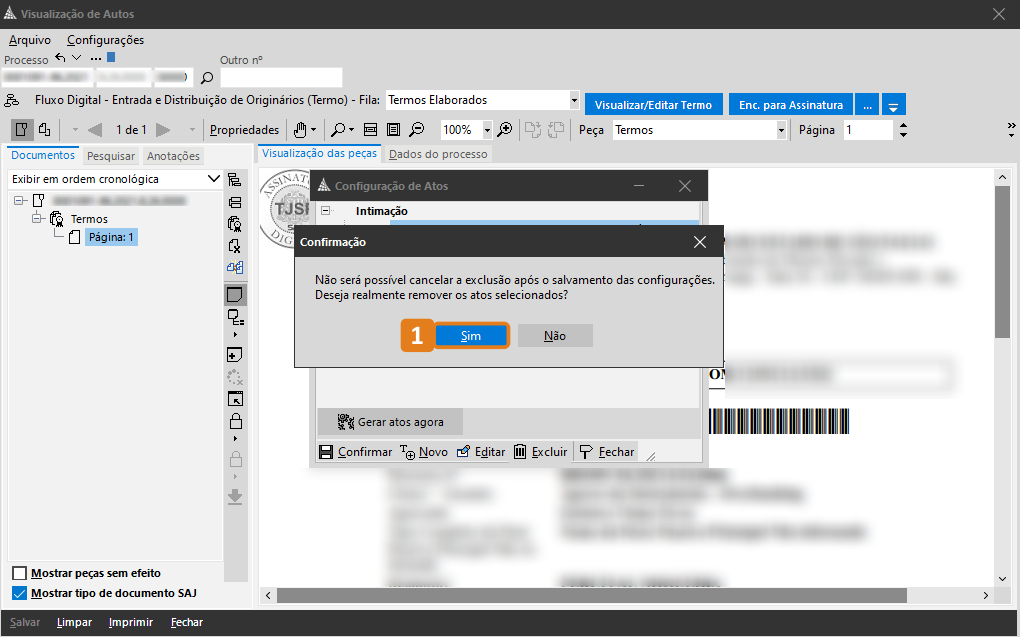
6. A checkbox do ato (1) ficará seleciona e o botão “Gerar atos agora” (2) estará bloqueado. Clique no botão “Confirmar” (3) e por fim, em "Fechar" (4).
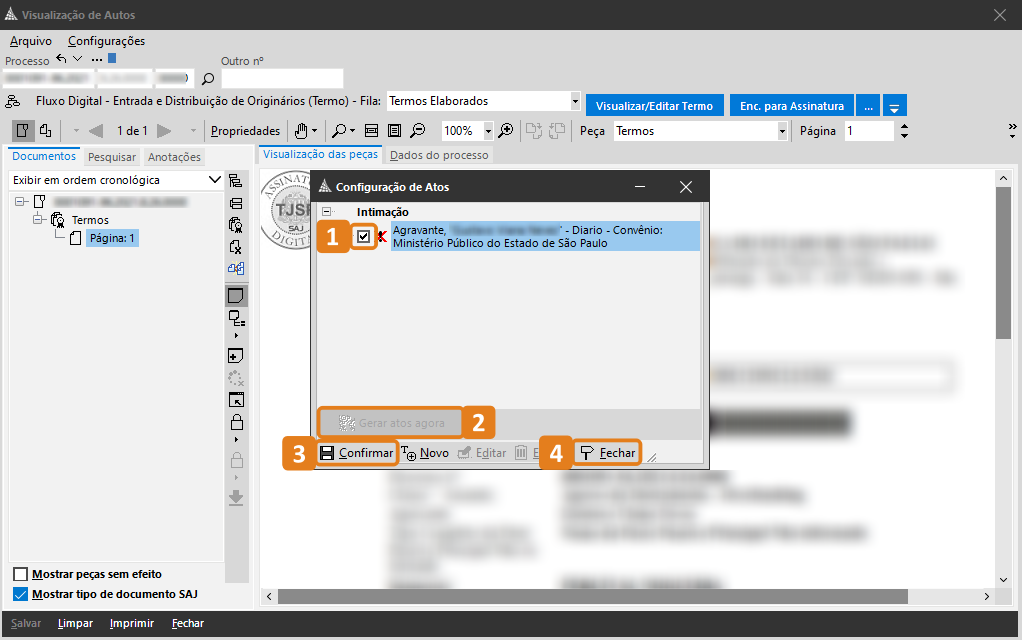
Muito bem! Você aprendeu como excluir atos configurados através da pasta digital. Aproveite mais esse conhecimento para tornar sua rotina de trabalho ainda mais produtiva com o SAJ Tribunais!
Créditos - Equipe SAJ Tribunais